PowerPoint演示文稿中解决没法选中内容进行修改的方法教程
时间:2023-08-02 10:04:29作者:极光下载站人气:0
powerpoint演示文稿是一款非常好用的软件,很多小伙伴都在使用。在PowerPoint演示文稿中如果我们发现指定目标进行编辑操作,小伙伴们知道具体该如何进行操作吗,其实操作方法是非常简单的,只需要进行几个非常简单的操作步骤就可以了,小编这里为小伙伴们分享两种比较常用的方法,步骤操作起来都是非常简单的,小伙伴们可以打开自己的软件后一起动手操作起来,如果小伙伴们还没有PowerPoint演示文稿这款软件,可以在文末处下载。接下来,小编就来和小伙伴们分享具体的操作步骤了,有需要或者是有兴趣了解的小伙伴们快来和小编一起往下看看吧!
操作步骤
第一步:点击打开PowerPoint演示文稿进入编辑界面;
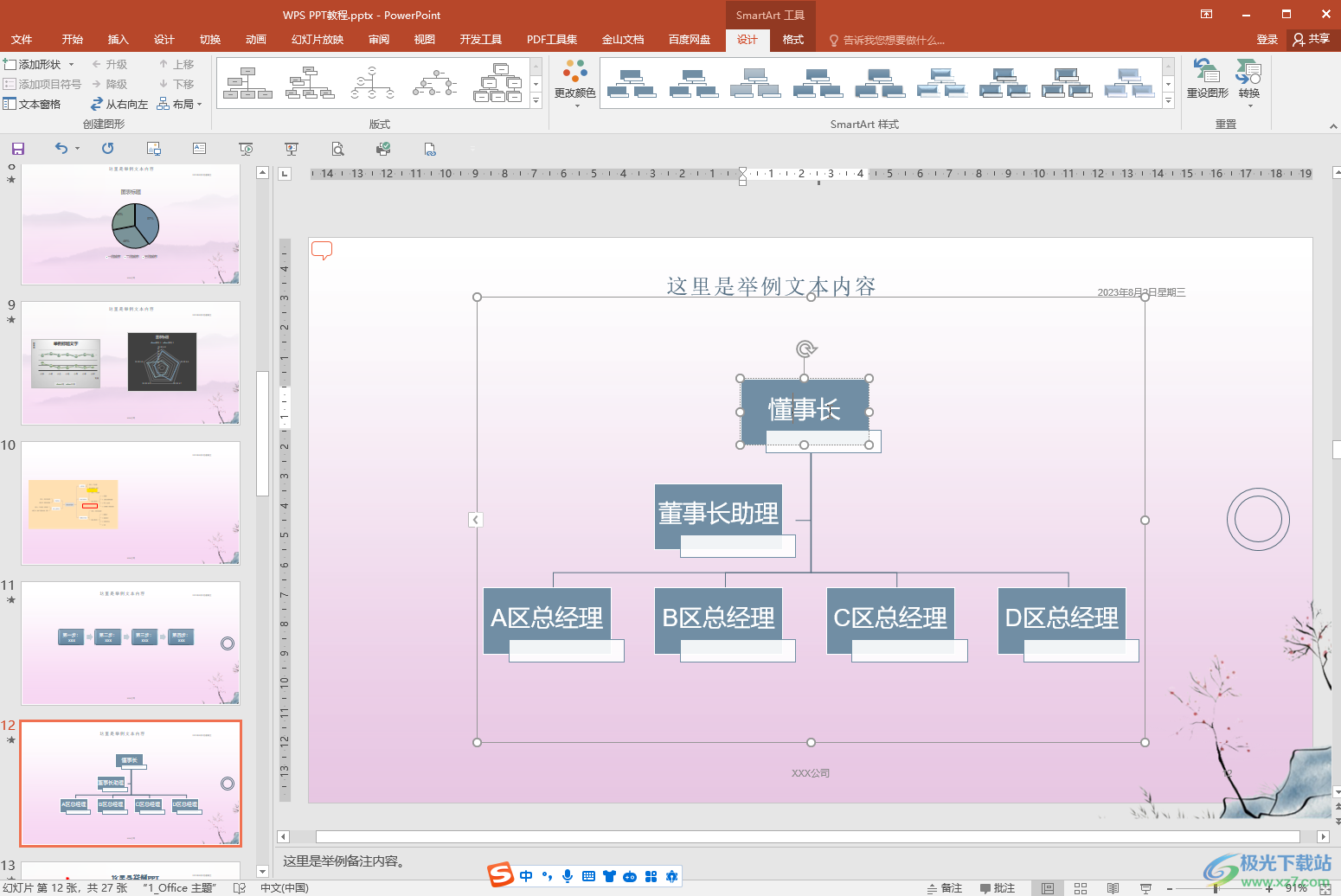
第二步:方法1.在“开始”选项卡中点击“选择”——“选择窗格”,在打开的侧边栏中点击就可以选中相应元素了;

第三步:方法2.在“视图”选项卡中点击“幻灯片母版”;
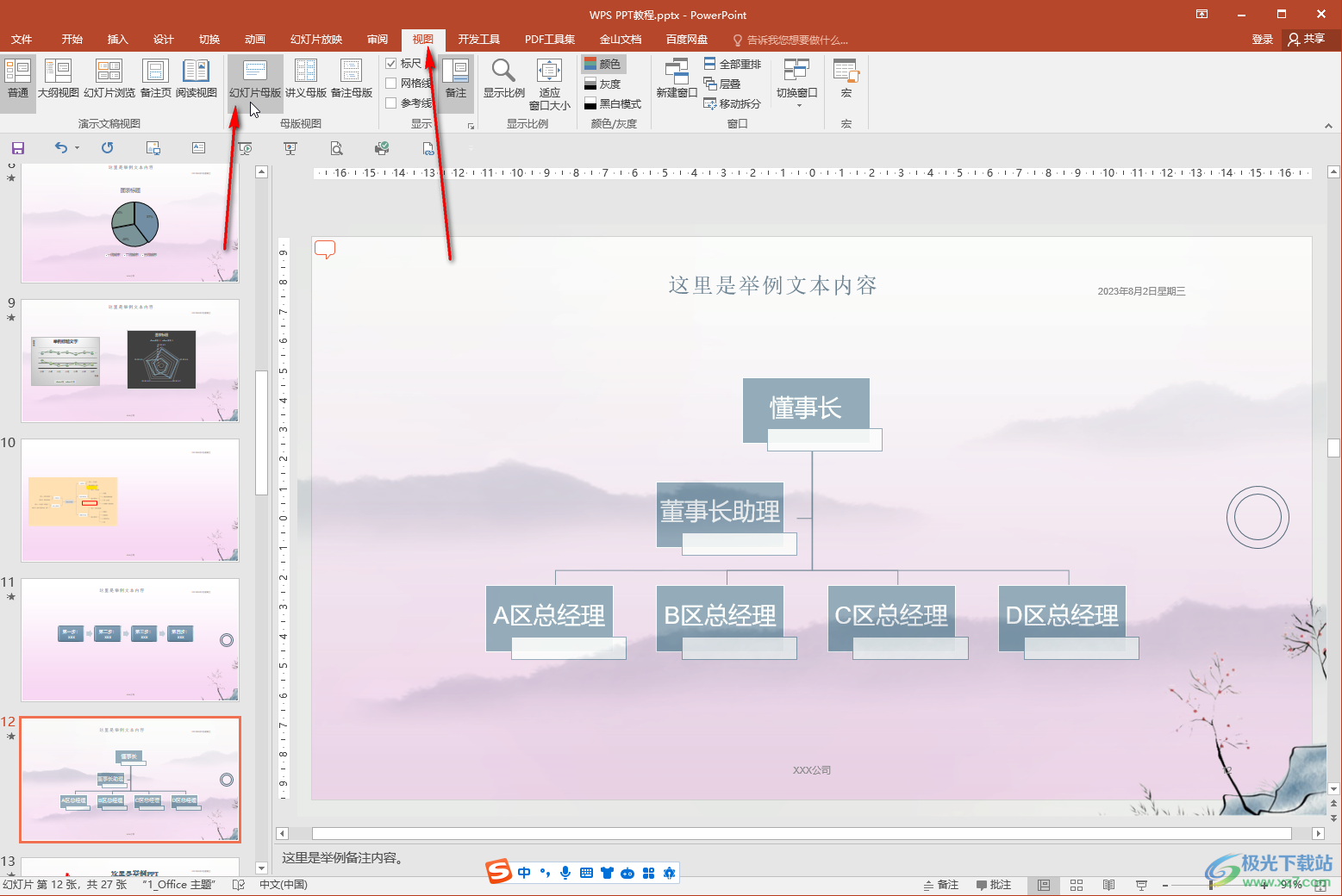
第四步:进入母版后点击就可以选中元素进行想要的编辑操作了;
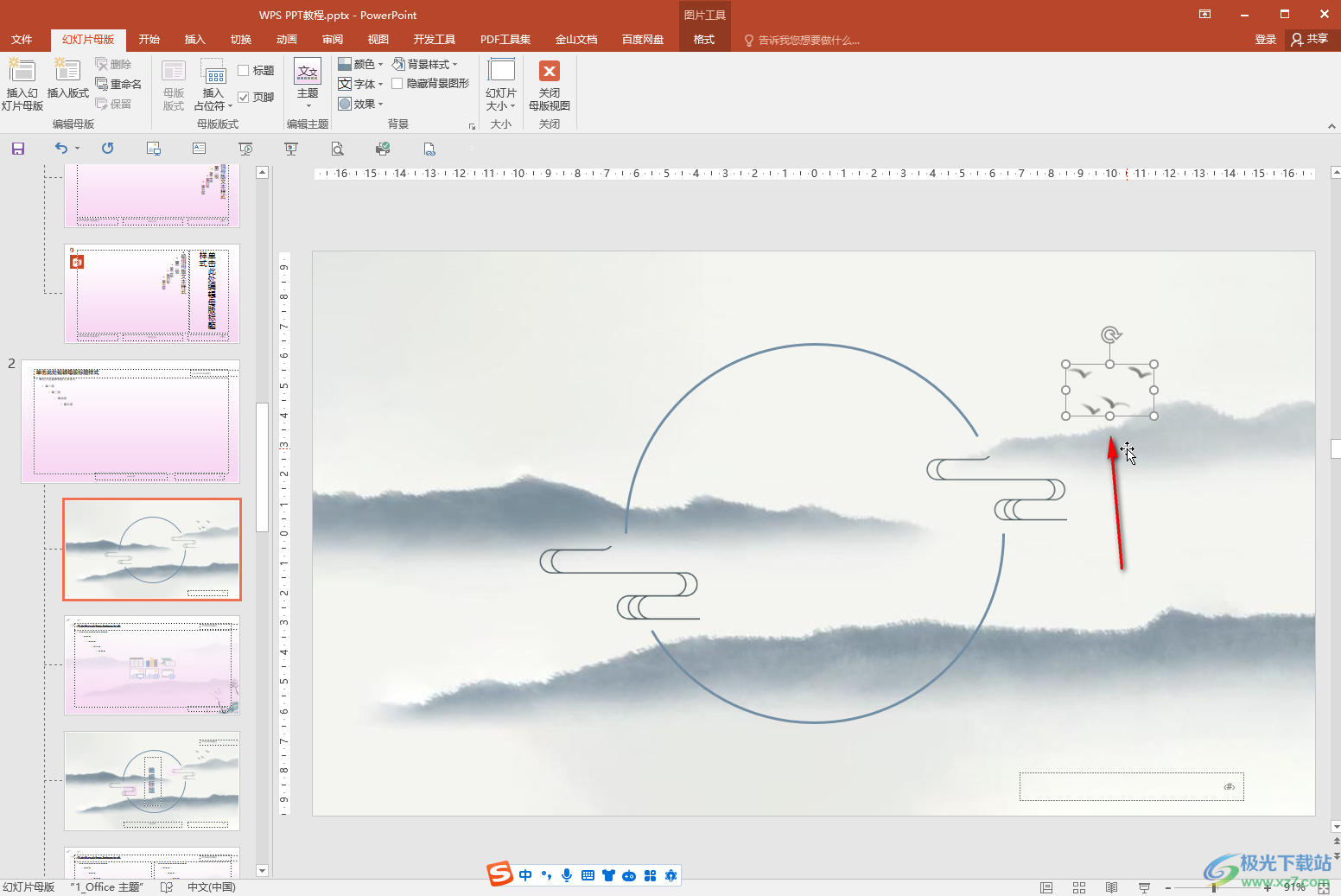
第五步:后续点击“幻灯片母版”选项卡下的“关闭母版视图”,或者点击“视图”选项卡中的“普通”按钮就可以退出母版视图了。
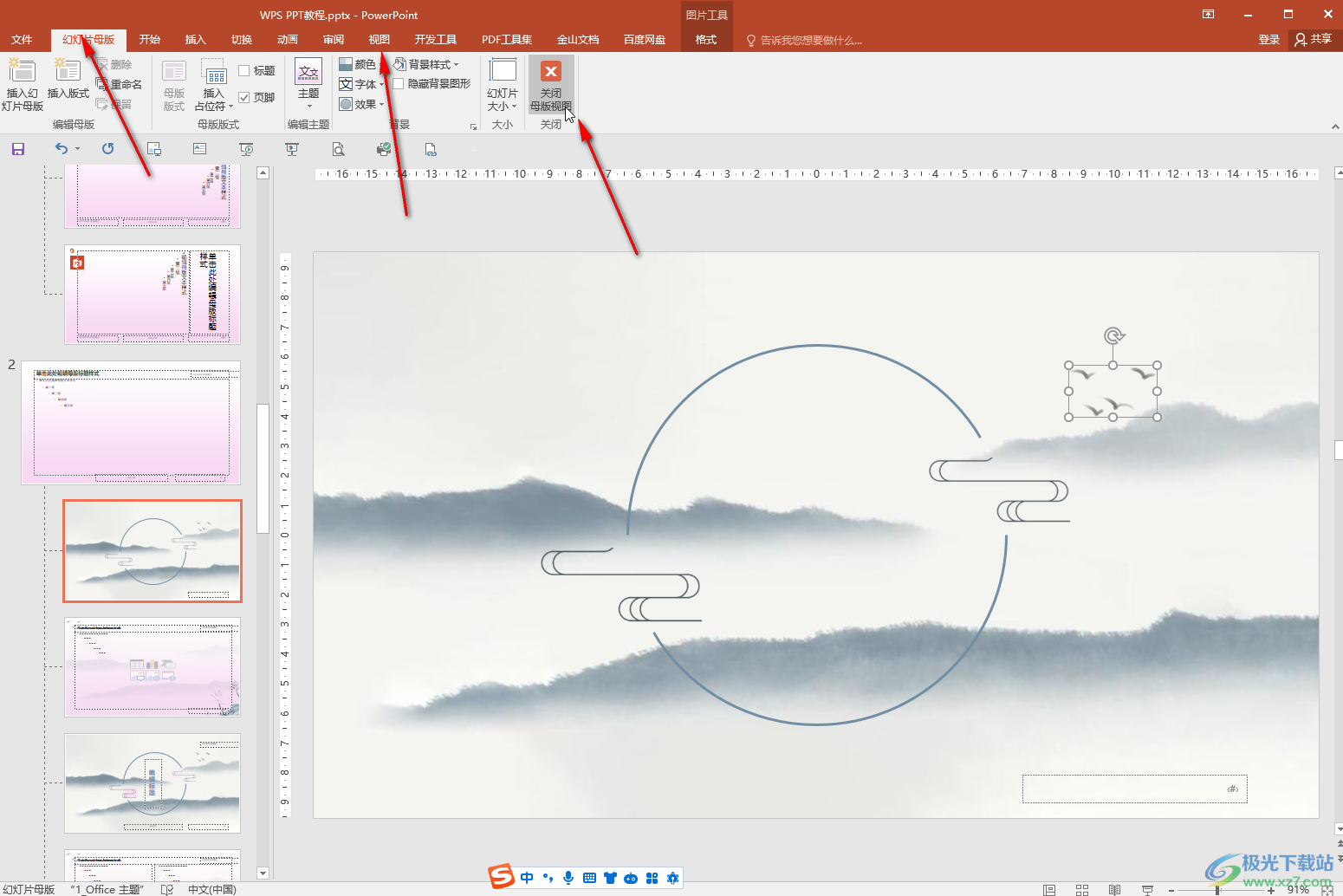
以上就是PowerPoint演示文稿中解决无法选中元素进行编辑操作的方法教程的全部内容了。以上两种方法操作起来都是非常简单的,小伙伴们可以打开自己的软件后一起动手操作起来。

大小:1.05 GB版本:32/64位 简体中文版环境:WinAll, WinXP, Win7
- 进入下载
网友评论